Discord Konuşmama İzin Vermiyor: Düzeltmenin 3 Yolu (08.13.25)
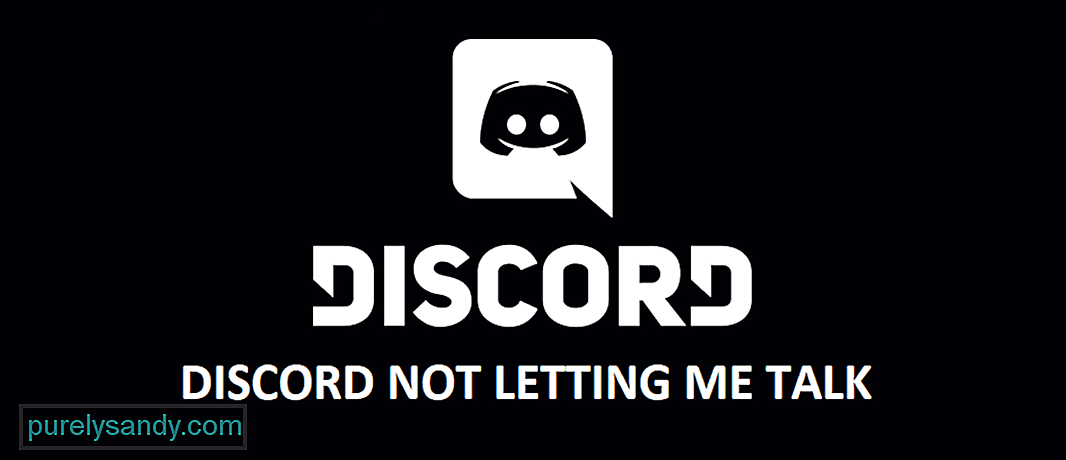 discord konuşmama izin vermiyor
discord konuşmama izin vermiyorDiscord, arkadaşlarınızla ve sunuculardaki diğer kişilerle bağlantı kurmak için çok çeşitli seçenekler sunan en iyi iletişim platformlarından biridir. Bu, piyasadaki en çok yönlü platformlardan biridir ve sesli ve görüntülü aramalar da dahil olmak üzere sesle her türlü iletişimi gerçekleştirebilirsiniz.
Platform üzerinden sesli mesaj gönderme olanağınız bile vardır ve bu, sizin için keyifli bir deneyim yapın. Ancak, seslendirme Discord ile ilgili herhangi bir sorun yaşıyorsanız, yapmanız gerekenler burada.
Popüler Discord Dersleri
1) Cihaz Ses Ayarlarını Kontrol Edin
Kontrol etmeniz gereken ilk şey, cihazınızdaki ses ayarlarıdır ve bu sizin için işinizi görecektir. Bu tarafta herhangi bir sorun olmaması için cihazınızın mikrofonun etkin olduğundan emin olun. Ayrıca kullandığınız mikrofonu varsayılan ses giriş cihazınız haline getirmeniz gerekecek ve bu şekilde Discord'a doğru ses girişini alabilecek ve uygulama üzerinden konuşabileceksiniz.
Başka bir şey daha var. Özellikle mobil cihazlarda kontrol etmeniz gereken şey, Discord uygulamanızın mikrofonunuza erişiminin olması gerektiğidir. Discord uygulamasının mikrofonu kullanmasına izin vermek için mikrofon erişim izinlerini veya uygulama izinlerini kontrol edebilirsiniz ve bu sizin için mükemmel olacaktır.
2) Uygulamayı Yeniden Yükleyin
Yapmanız gereken sonraki şey, hangi cihazı veya platformu kullanıyor olursanız olun uygulamayı yeniden yüklemektir. Bu, yeniden yükleme yalnızca sizin için bu soruna neden olabilecek tüm sorunları, hataları ve hataları temizlemekle kalmayacak kadar basit olmalıdır. Bu aynı zamanda, bu tür bir sorunu gidermek için uygulamanın güncellenmiş sürümünü edinmenize de olanak tanır.
Bu nedenle, uygulama verilerini silin ve ardından uygulamayı cihazınızdan kaldırın. Bundan sonra, cihazınızı da yeniden başlatabilirseniz harika olur. Yeniden başlattıktan sonra, uygulamanın en son sürümünü cihazınıza indirmeniz gerekecek ve bu, mikrofonla ilgili karşılaşabileceğiniz tüm sorunları gidermenize yardımcı olacaktır.
3) Kontrol edin. Mikrofon Sürücüleriniz
Şimdi, mikrofonunuzun deneyiminizi engelleyebilecek bazı sürücüleri olabilir ve onu çalıştırmakta zorlanacaksınız. Yani böyle bir durumda yapmanız gereken ses sürücülerini kontrol etmek ve sürücülerin güncel olduğundan emin olmaktır. Başarılı bir sürücü güncellemesinden sonra, Discord cihazının sizin için çalışmasını sağlayabilirsiniz. Bu, Windows'lu PC için geçerlidir.
Ancak, telefonlarla ilgili bir sorun yaşıyorsanız, bu soruna neden olabileceğinden donanım yazılımı güncellemesini denemeniz ve donanım yazılımını güncellemeniz gerekir. en son sürüm sizin için mükemmel şekilde çalışmasını sağlayacaktır.
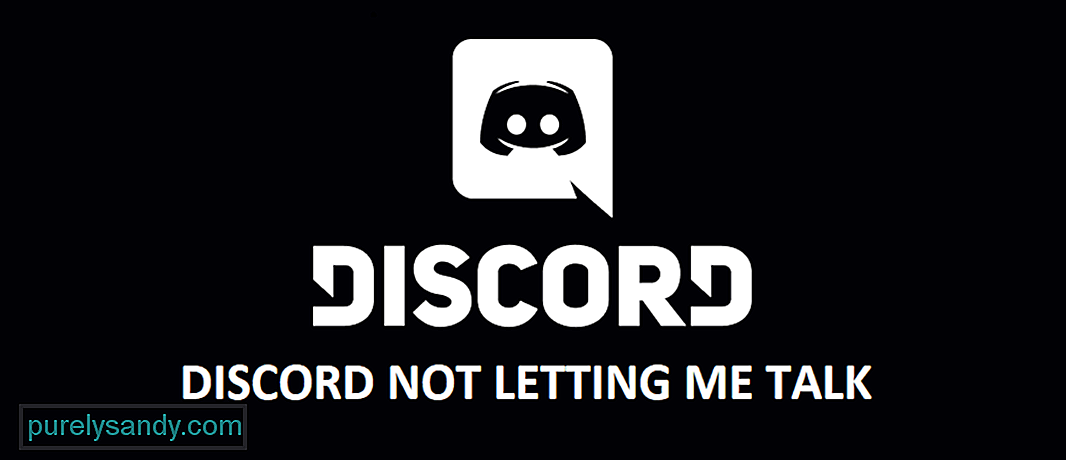
Youtube videosu: Discord Konuşmama İzin Vermiyor: Düzeltmenin 3 Yolu
08, 2025

